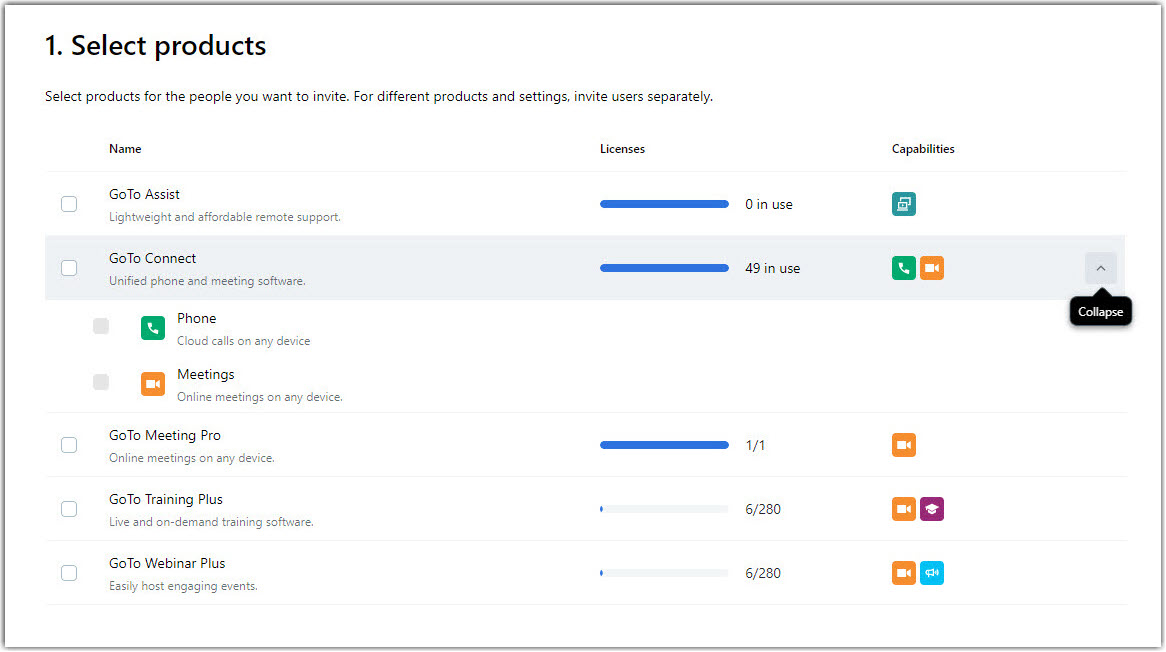Before you begin:
- Debe tener un rol de administrador o superadministrador ¿Cuál es la diferencia entre un rol y un permiso? para realizar esta tarea.
- Si desea aplicar automáticamente la configuración preestablecida del producto a los nuevos usuarios, deberá crear una plantilla de configuración del producto antes de añadir usuarios.
- Si desea añadir su(s) nuevo(s) usuario(s) a un grupo de usuarios, deberá crear un grupo de usuarios antes de añadir el usuario.
- Si desea enviar un correo electrónico de bienvenida personalizado a sus nuevos usuarios, deberá personalizar sus plantillas de correo electrónico en Configuración de la cuenta antes de añadir usuarios. De lo contrario, puede enviar un correo electrónico de bienvenida predeterminado.
- Inicie sesión en GoTo Admin.
- Seleccione
 Personas en el menú de navegación izquierdo.
Personas en el menú de navegación izquierdo.
- En la página Usuarios, seleccione
 Añadir usuario en la parte superior derecha.
Añadir usuario en la parte superior derecha.
- Marque la casilla situada junto a cada producto que desee asignar a su(s) usuario(s) y, a continuación, seleccione Siguiente. Puede omitir este paso si va a añadir un usuario administrador sin productos.
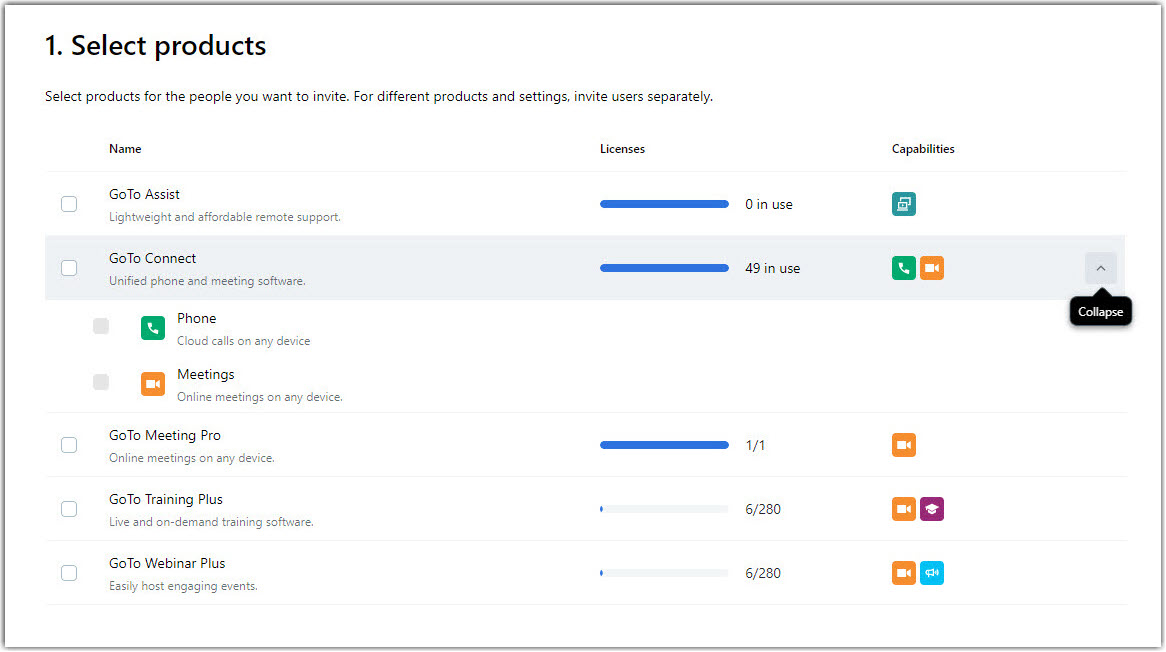
Tip:
- Haga clic en la flecha situada en el extremo derecho de cada producto para activar o desactivar funciones específicas del producto.
- Si desea añadir varios usuarios con diferente acceso al producto, deberá añadirlos por separado.
- Si no tiene disponible la licencia de un producto, consulte ¿Cómo puedo gestionar mis licencias de productos?
- Introduzca el nombre y la dirección de correo electrónico empresarial del nuevo usuario. Si desea añadir varios usuarios a la vez con el mismo producto y función, seleccione + Añadir otro usuario o Importar desde CSV.
Important: Compruebe que la dirección de e-mail que haya introducido sea correcta. No podrá cambiar esta dirección de correo electrónico más adelante.
Note:
- Sólo puede importar 100 usuarios a la vez desde un CSV.
- Si está añadiendo usuarios a través de una CSV importación, tenga en cuenta que este proceso tarda aproximadamente 24 horas antes de que los nuevos usuarios se reflejen en GoTo Admin.
- GoTo Los socios pueden importar directamente desde los proveedores de APS disponibles.
- Seleccione un producto para sus usuarios.
- Elija una plantilla de configuración de producto en la lista desplegable. Elija el valor predeterminado del sistema o una plantilla de configuración personalizada creada previamente.
- Elija un rol de cuenta. Puede elegir un rol predeterminado del sistema (superadministrador, administrador o miembro) o un rol personalizado precreado.
Important: Sólo los superadministradores pueden crear usuarios con el rol de superadministrador o administrador. Los administradores sólo pueden crear usuarios con rol de miembro.
- Optional: Si procede, asigne el usuario a un grupo de usuarios.
- Seleccione Guardar.
Result: En la mayoría de los casos, la invitación de bienvenida por correo electrónico se envía al usuario, que contiene un enlace para permitir que el usuario cree su contraseña e inicie sesión en su cuenta. Sin embargo, si el usuario que añadió ya tiene un perfil de usuario (a menudo desde una cuenta caducada o un producto diferente), se enviará al usuario una invitación para transferir su licencia a su cuenta. El usuario puede optar por aceptar o rechazar la transferencia de cuentas. Si un usuario acepta, el historial de sesiones, las próximas sesiones programadas y las grabaciones que pueden tener transferirán a la nueva cuenta. Si el usuario rechaza, se mostrará en su cuenta con el estado “Suspendido”, y volverá a recuperar la licencia que se intentaba asignar a dicho usuario que hayan rechazado la invitación.
- Elija un correo electrónico de bienvenida. Puede elegir un correo electrónico de bienvenida predeterminado o uno personalizado creado previamente.
- Seleccione Agregar usuario.
Result: Una vez añadido el usuario, recibirá un correo electrónico de bienvenida con los pasos necesarios para activar su cuenta. Si el usuario ya existe en otra cuenta, se le enviará una invitación para transferirlo a su cuenta. Si un usuario no recibe el correo de bienvenida en un plazo de 10 minutos, pídale que compruebe la carpeta de correo no deseado. También puede volver a enviar la invitación.
What to do next: Si desea actualizar la configuración de un usuario concreto, visite
Cambiar la configuración de un usuario para obtener más información.

 Personas en el menú de navegación izquierdo.
Personas en el menú de navegación izquierdo.